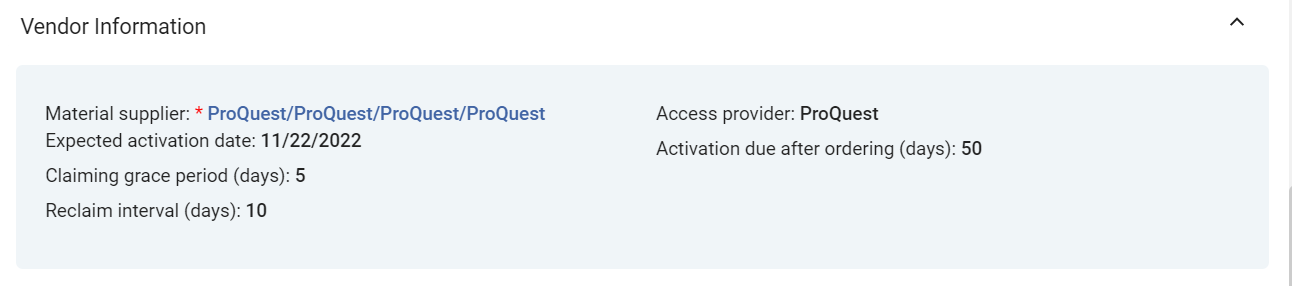Bearbeitung von Forderungen
Diese Seite enthält Links zu Informationen zur Bearbeitung von Forderungen in Alma. Eine allgemeine Übersicht über die Eingangsphase für physische Exemplare mit Links zu Details zum Schließen von Bestellposten, Posteingang und Bearbeitung von Mahnungen finden Sie unter Material empfangen.
Informationen zum Arbeitsablauf des gesamten Kaufvorgangs finden Sie unter Arbeitsablauf des Kaufvorgangs. Einen Überblick über die Arbeit mit Erwerbungen in Alma, einschließlich Links zu relevanten Abschnitten wie Infrastruktur, Verlängerungen, Rechnungsstellung usw., finden Sie unter Einführung in Erwerbungen.
- Einkaufs-Mitarbeiter
- Einkaufs-Manager

- Eine Bestellung wird erst als Gemahnt angezeigt, nachdem der Prozess Bestellposten - Mahnungen ausgeführt wurde. (Der Prozess muss auf der Seite Prozesse überwachen als Aktiv markiert sein – siehe Laufende Prozesse anzeigen).
- Mahnungen für Bestellposten-Typen mit der Kontinuität „Zur Fortsetzung“ und dem Bestandsformat „Digital“ sind derzeit in Alma nicht verfügbar. Dies umfasst nicht den Bestellposten-Typ „Physisch – zur Fortsetzung, Nicht-Monografie”, der den Kontinuitäts-Typ „Laufend“ hat und im Mahnungs-Mechanismus verarbeitet wird.
Gemahnte Exemplare in der Bestellposten-Aufgabenliste
Wenn ein oder mehrere Exemplare in einem Bestellposten gemahnt sind, wird der Link Gemahnt in Rot neben dem aktuellen Arbeitsablauf-Schritt (Status) des Bestellpostens angezeigt. Zu den Kriterien, die zum Markieren eines Exemplars als Gemahnt verwendet werden, siehe Kriterien zur Markierung von Bestellposten als Gemahnt.
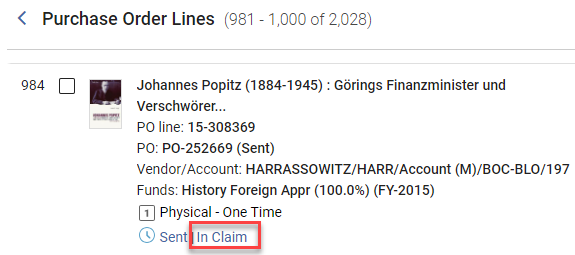
Zusätzlich wird für physische Exemplare der Abschnitt Gemahnte Exemplare im Fenster Details, unterhalb des Abschnittes Bestellte Exemplare angezeigt und listet alle gemahnten Exemplar im Bestellposten auf, zusammen mit deren voraussichtlichem Eingangsdatum.
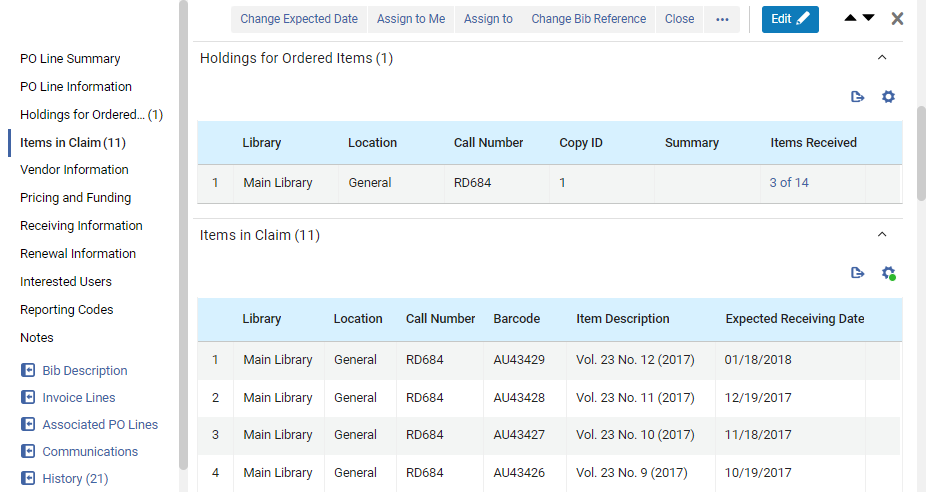
Bei physischen einmaligen Bestellungen werden in der Liste alle überfälligen, nicht erhaltenen Exemplare angezeigt, die mit diesem Bestellposten verknüpft sind. Klicken Sie auf den Strichcode eines Exemplars im Abschnitt Bestellte Exemplare, um das Exemplar im Editor für physische Exemplare zu öffnen.
Es ist auch möglich, ein bestimmtes Exemplar im Abschnitt Gemahnte Exemplare des Bestellpostens zu erhalten, indem Sie im Zeilen-Aktionsmenü die Option Eingang auswählen. Wenn Sie den Eingangsvorgang in einem Bestellposten ausführen, wird ein Dialogfeld angezeigt, in dem Sie die Eingangsinformationen aktualisieren können. Siehe auch Informationen über physische Exemplare ändern.
Bei physischen laufenden Bestellposten basiert die Mahnung auf den Vorhersagemustern, sofern diese aktiviert sind. Bei physischen laufenden Bestellungen werden in der Liste alle überfälligen, nicht empfangenen Exemplare angezeigt, die sich auf Grundlage des Vorhersagemusters unter dem Bestand befinden, der mit diesem Bestellposten verknüpft ist. Wenn Exemplare gemahnt sind, öffnet der Link im Abschnitt Bestand für bestellte Exemplare unter Empfangene Exemplare die Seite Liste der Exemplare in einem Schiebefenster. Klicken Sie in den Zeilen-Aktionen eines Exemplars auf Ansicht, um es im Editor für physische Exemplare zu öffnen. Wenn ein laufender Bestellposten gemahnt ist, aber kein tatsächliches Exemplar gemahnt ist, beispielsweise wenn der Bestellposten auf Verlängerung wartet, ist der Abschnitt Gemahnte Exemplare leer. Zusätzliche Informationen über die Kriterien zur Bestimmung, welche Exemplare gemahnt sind, finden Sie unter Kriterien zur Markierung von Bestellposten als Gemahnt unten.
Ansicht einer Liste gemahnter Bestellposten
- Navigieren Sie zu Erwerbungen > Bestellposten > Mahnung.
- Klicken Sie im persistenten Menü in der Liste Aufgaben auf Posten > Mahnung (siehe Aufgaben in der Aufgabenliste).
- Klicken Sie auf in den Facetten unter Gemahnte Bestellposten auf Ja. (Zusätzliche Informationen zum Arbeiten mit Facetten finden Sie unter Neues Layout 2022.)
- Klicken Sie auf in der Zeile oder im Fenster Details eines gemahnen Bestellpostens auf den Link Gemahnt.

Kriterien zur Markierung von Bestellposten als Gemahnt
| Bestellposten-Typ | Mahnungen |
|---|---|
| Für einmalige physische Bestellposten |
Alternative Möglichkeiten, das Voraussichtliche Eingangsdatum eines Exemplars im Abschnitt Lieferanteninformation des Bestellpostens festzulegen
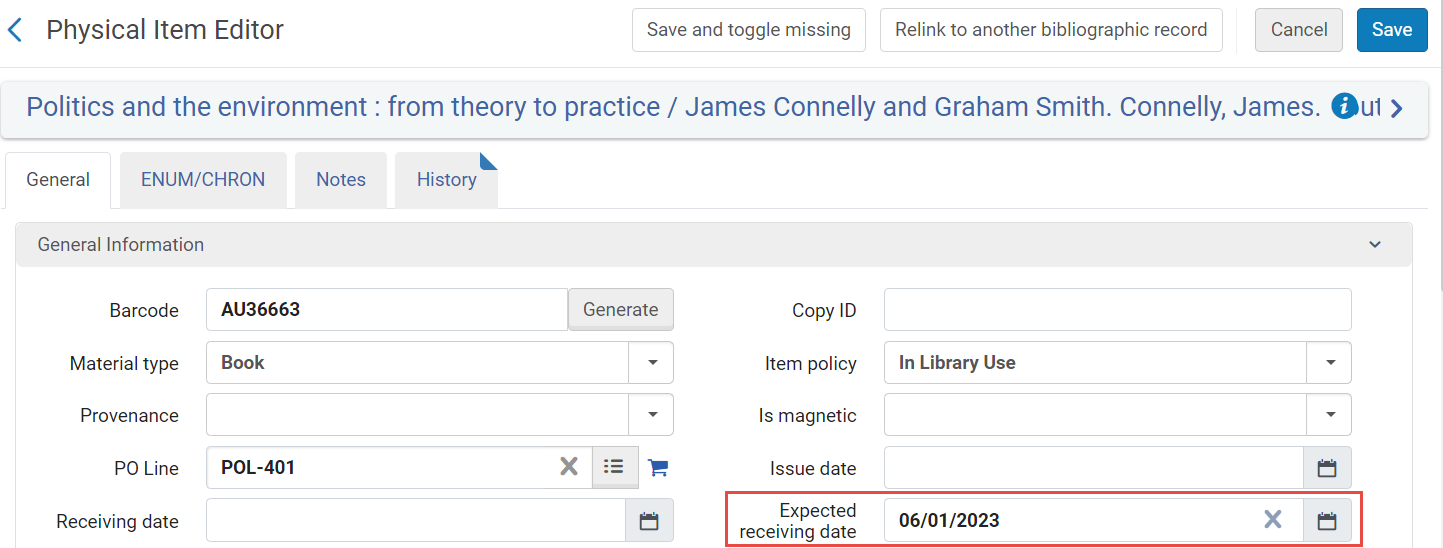 Voraussichtliches Eingangsdatum des Exemplars Voraussichtliches Eingangsdatum des Exemplars |
| Für fortlaufende physische Bestellposten |
Wenn ein laufender Bestellposten keine voraussichtlichen Exemplare ha und das Voraussichtliche Eingangsdatum in der Vergangenheit liegt, markiert Alma den Bestellposten als Gemahnt, basierend auf dem Voraussichtlichen Eingangsdatum + Nachfrist des Bestellpostens. Wenn das Rückforderungsintervall konfiguriert ist, wird das Mahnungsdatum jedes Mal neu berechnet, wenn der Bestellposten durch das Mahnungsdatum + Mahnungsintervall des Bestellpostens als Gemahnt markiert wird. Wenn ein CO-Bestellposten mit Rückforderungsinformationen gemahnt wird, wird durch die Änderung des voraussichtlichen Eingangsdatums im Exemplar-Editor der Bestellposten nicht aus der Mahnung entfernt und die Rückforderungsdaten werden nicht neu berechnet.
Die mit dem Exemplar verknüpften Felder sind folgende (siehe Vorhersagemuster und Information auf Exemplar-Ebene aktualisieren):
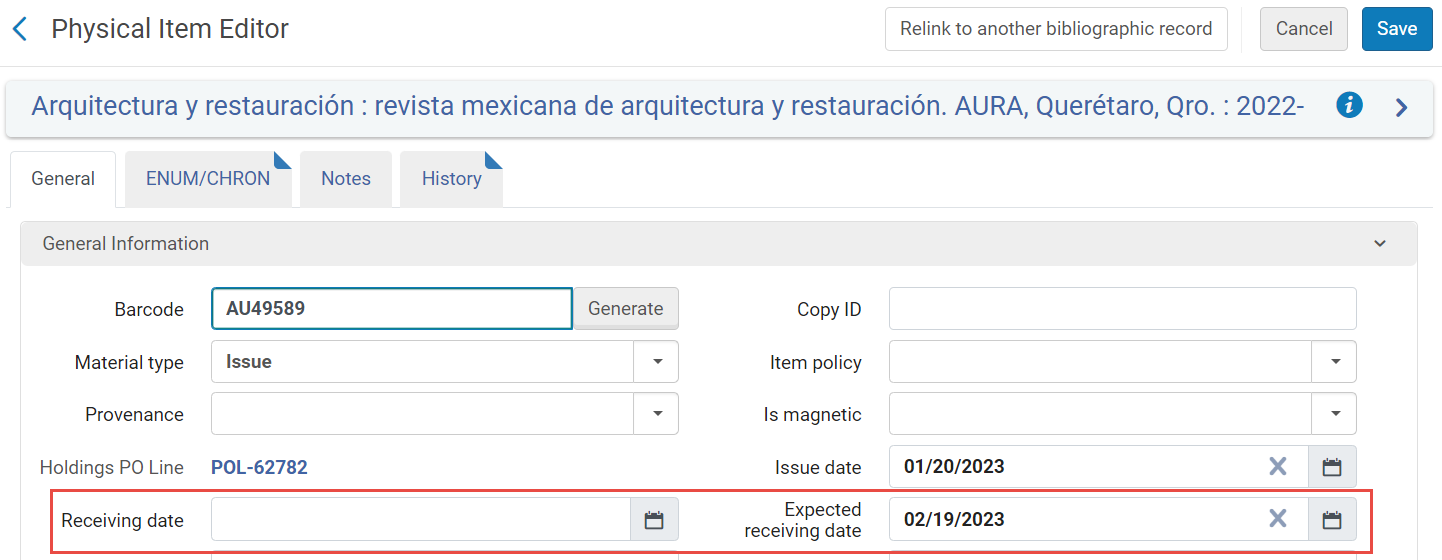 |
| Für elektronische Bestellposten (sowohl einmalig als auch fortlaufend) |
Alma berechnet das Mahndatum für physische Bestellposten wie oben beschreiben, mit der Ausnahme, dass die Einstellungen Voraussichtliche Aktivierung anstelle der Einstellungen Voraussichtlicher Eingang verwendet werden. Wenn das Voraussichtliche Aktivierungsdatum + Mahnungsnachfrist eintritt und der Bestellposten (entweder einmalig oder fortlaufend) noch nicht aktiviert ist, wird der Bestellposten als Gemahnt markiert.
Beispiel: Wenn der Lieferant mit Voraussichtliche Aktivierung nach Bestellung = 5 und Mahnungsnachfrist = 2 konfiguriert ist und die elektronische Ressource am 20. April bestellt wurde, wird sie voraussichtlich bis Ende 27. April aktiviert (20. April + 5 Tage + 2 Tage Kulanzfrist = 27. April), und der Bestellposten wird am 28. April als Gemahnt markiert.
|
Via E-Mail/EDI versendete Mahnungsbenachrichtigungen
Eine Mahnungsbenachrichtigung wird nur bei der ersten Markierung des Bestellpostens als Gemahnt automatisch an den Lieferanten gesendet. Wenn ein Operator das erwartete Eingangsdatum des Bestellpostens später aktualisiert und der Bestellposten nach dem neuen Datum erneut als Gemahnt markiert wird, wird keine weitere Benachrichtigung gesendet.
Eine Benachrichtigung wird automatisch per E-Mail an den Lieferanten gesendet, wenn alle der folgenden Bedingungen erfüllt sind:
- Der Lieferant hat eine definierte E-Mail-Adresse (siehe Verwalten von Lieferanten)
- Wenn der Brief Mahnung aktiviert ist (siehe Aktivierung/Deaktivierung von Briefen).
- Wenn die relevanten Mahnungsparameter auf Y gesetzt sind (siehe Konfiguration anderer Einstellungen):
- auto_claim Parameter für physischen einmaligen Bestellposten
- auto_claim_co für einen physischen fortlaufenden Bestellposten
- auto_claim_electronic für elektronischen Bestellposten
Für alle Bestellpostentypen - Wenn EDI-Mahnschreiben aktiviert sind, dann werden für Lieferanten, die EDI verwenden und EDI-Mahnungen aktiviert haben, eine Benachrichtigung via EDI gesendet (das Kontrollkästchen Mahnungen in der Registerkarte EDI-Informationen des Lieferanten muss aktiviert sein; siehe Electronic Data Interchange (EDI)).
Andernfalls wird keine automatische Benachrichtigung für E-Mail und EDI gesendet. Sie können eine Benachrichtigung auch manuell via E-Mail versenden (siehe Kommunikation mit Lieferanten).
Wenn ein Mahnbrief für einen bestimmten Monat gesendet wird und das Exemplar nie empfangen wird und das Exemplar des folgenden Monats ebenfalls angemahnt wird, kann ein Mahnbrief mit Details für beide Monate gesendet werden. Um diese Option zu aktivieren, setzen Sie den Parameter claim_continuous_item_level auf Richtig (siehe Kombinierte E-Mail-Mahnungen unten).
Erstellte Warnungen
- Überfälliger Bestellposten (Overdue PO line) – Der Bestellposten ist nicht innerhalb der erwarteten Anzahl von Tagen nach Bestellabgabe oder zum erwarteten Beleg/Aktivierungsdatum erhalten/aktiviert worden (Siehe auch Forderungsbearbeitung auf Seite 94
-
Für diesen Bestellposten existieren offene Mahnungen - Der Bestellposten wurde als Gemahnt markiert. Für einmalige physische Bestellposten wird automatisch eine E-Mail an den Lieferanten gesendet, in der nach der verspäteten Lieferung der Bestellung gefragt wird. Diese automatische E-Mail wird nur einmal pro gemahntem Exemplar an den Lieferanten gesendet.
Beachten Sie, dass diese Warnung bestehen bleibt, bis die Mahnung geschlossen wird, selbst wenn der Mahnungs-Hinweis vom Bestellposten entfernt wird.
Die nachfolgende Kommunikation mit dem Lieferanten erfolgt über den Abschnitt Kommunikation im Fenster Details des Bestellpostens (siehe Kommunikation mit Lieferanten). -
<x> von <y> bestellten Exemplaren wurden empfangen – Für einmalige physische Bestellposten: Wie viele Exemplar von der Gesamtzahl der bestellten Exemplare erhalten wurden.
Um eine Liste aller Exemplar im Bestellposten anzusehen: Klicken Sie im Abschnitt Bestellposten-Übersicht auf den Link Warnungen, um eine Liste der mit dem Bestellposten verknüpften Warnungen zu öffnen. Klicken Sie für diese Warnung auf Zu Exemplareingang verwalten gehen. Die Seite Liste erhaltener Exemplare wird im Schiebefenster geöffnet und zeigt die Liste an. (Beachten Sie, dass, Sie sich in der korrekten Abteilung befinden müssen, um dies zu tun.) - Dieser Bestellposten hat ein Abonnement-Intervall von <Abonnementintervall> - mindestens 1 Exemplar ist in diesem Zeitrahmen nicht eingetroffen – Für laufende physische Bestellposten: Die Anzahl an Tagen, die vergangen sind, seit ein Exemplar für diesen Bestellposten empfangen wurde, ist größer als das Abonnement-Intervall. Wenn das Abonnement-Intervall des Bestellpostens beispielsweise 30 Tage beträgt, sollte alle 30 Tage eine Exemplar empfangen werden. Wenn seit mehr als 30 Tagen kein Exemplar empfangen wurde, wird der Bestellposten mit dieser Warnung auf Gemahnt eingestellt.
- Die Elektronische Ressource wurde nicht aktiviert – Für elektronische Bestellposten: Die elektronische Ressource des Bestellpostens wurde noch nicht aktiviert. Um den Bestellposten auf der Seite Elektronische Ressourcen-Aktivierung - Aufgabenliste zu öffnen, wo Sie die Ressource aktivieren können: Klicken Sie im Abschnitt Bestellposten-Übersicht auf den Link Gesendet. (Beachten Sie, dass, Sie sich in der korrekten Abteilung befinden müssen, um dies zu tun.) Die Seite Elektronische Ressourcen-Aktivierung - Aufgabenliste wird in einem Schiebefenster geöffnet. Für weitere Informationen siehe Aktivieren elektronischer Ressourcen und die Aktivierungs-Aufgabenliste.
Mahndatum ändern
Daten aktualisieren
- Alle Mahnungswarnungen bezüglich der Bestellposten werden entfernt.
- Die Bestellposten werden in der Aufgabenliste nicht mehr als Gemahnt angezeigt.
- Die Bestellposten werden nicht mehr in der Aufgabenliste angezeigt, wenn der Link Bestellposten mit Mahnungen in der Aufgabenliste angeklickt wird (siehe Aufgaben in der Aufgabenliste).
- Wählen Sie, ob Sie Daten allgemein oder einzeln ändern möchten:
Das Dialogfenster Voraussichtliches Datum ändern wird angezeigt.
- Um die voraussichtlichen Daten für mehrere Bestellposten zu ändern, die gemahnt sind und in der aktuellen Aufgabenliste angezeigt werden: Aktivieren Sie alle Kontrollkästchen für alle Bestellposten, deren Datum Sie aktualisieren wollen (sie können Bestellposten von unterschiedlichen Seiten in der Liste auswählen); die Gesamtanzahl der ausgewählten Bestellposten wird über der Aufgabenliste angezeigt. Klicken Sie anschließend im Menü Aktionen (siehe Neues Layout 2022), auf Voraussichtliches Datum ändern.
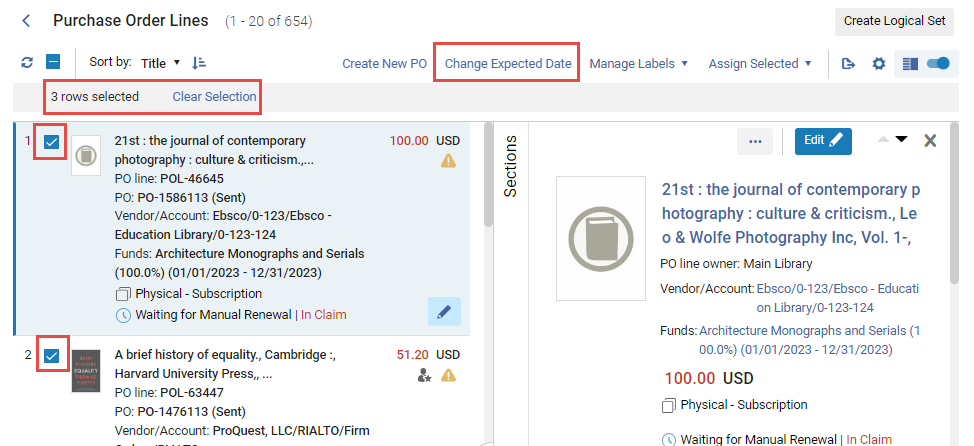
- Um die voraussichtlichen Daten für einen einzelnen Bestellposten in der Aufgabenliste zu ändern, klicken Sie auf Voraussichtliches Datum ändern in der Zeilen-Aktionsliste (oder ändern Sie das Datum, indem Sie den Bestellposten bearbeiten – siehe Bearbeiten eines Bestellpostens in Prüfung).
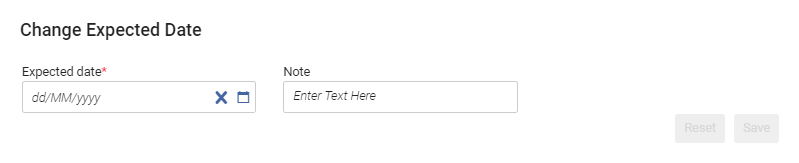 Dialogfenster Voraussichtliches Datum ändern
Dialogfenster Voraussichtliches Datum ändern - Um die voraussichtlichen Daten für mehrere Bestellposten zu ändern, die gemahnt sind und in der aktuellen Aufgabenliste angezeigt werden: Aktivieren Sie alle Kontrollkästchen für alle Bestellposten, deren Datum Sie aktualisieren wollen (sie können Bestellposten von unterschiedlichen Seiten in der Liste auswählen); die Gesamtanzahl der ausgewählten Bestellposten wird über der Aufgabenliste angezeigt. Klicken Sie anschließend im Menü Aktionen (siehe Neues Layout 2022), auf Voraussichtliches Datum ändern.
- Wählen Sie unter Voraussichtliches Datum, ein neues Datum in der Zukunft.
- Optional können Sie eine Notiz im Feld Notiz eintragen.
- Klicken Sie auf Speichern. Das voraussichtliche Datum ist geändert und die Mahnungs-Warnungen und der Hinweis „Gemahnt“ werden von den Bestellposten entfernt.
Kombinierte E-Mail-Mahnungen
Wenn der Prozess Bestellposten - Mahnungen ausgeführt wird, überprüft er, ob es mehrere Mahnungen für einen einzelnen Lieferanten gibt. Wenn es diese gibt und die Mahnungsbenachrichtigung via E-Mail gesendet wird, kombiniert Alma die Benachrichtigungen für alle Mahnungen dieses Lieferanten zu einer einzelnen Mahnung: Bestellposten - gesammelt - Mahnung. In eine einzelne Benachrichtigung von diesem Typ können sowohl physische als auch elektronische Exemplar einbezogen werden.
Via EDI gesendete Mahnungsbenachrichtigungen können nicht kombiniert werden und werden immer für jeden Bestellposten individuell gesendet.
Die folgenden Kundenparameter können sich auf die Kombination von Mahnungsbenachrichtigungen auswirken. Die Werte dieser Parameter können auf der Seite Zuordnungstabelle (Konfiguration > Erwerbungen > Allgemein > Andere Einstellungen) bearbeitet werden; siehe Konfiguration anderer Einstellungen (Erwerbungen).